বিষয়বস্তুৰ তালিকা
আমি সময়ৰ মানসমূহ একেলগে ৰাখি এটা সঞ্চিত সময়ৰ মান সৃষ্টি কৰিব পাৰো। যিহেতু সময়ৰ মানসমূহ তাৰিখ ক্ৰমিক সংখ্যাকৰণ আঁচনিৰ এটা দশমিক সম্প্ৰসাৰণ মাত্ৰ। আমি বিভিন্ন দৃষ্টান্তত এটা বৰ্তমানৰ সময় মানত এটা নিৰ্দিষ্ট সংখ্যক মিনিট যোগ কৰিব বিচাৰিব পাৰো। এই লেখাটোত আমি excel ত সময়ত মিনিট যোগ কৰিবলৈ ব্যৱহাৰ কৰিম।
অনুশীলন কাৰ্য্যপুস্তিকা ডাউনলোড কৰক
আপুনি কাৰ্য্যপুস্তিকাখন ডাউনলোড কৰি অনুশীলন কৰিব পাৰে
সময়ত মিনিট যোগ কৰক।xlsx
মিনিট যোগ কৰাৰ ৫ সহজ উপায় সময়লৈ দ্ৰুতভাৱে এক্সেলত
ধৰক আমি সময়ত মিনিট যোগ কৰিব লাগিব। এক্সেলে এটা সময়ত নিৰ্দিষ্ট সংখ্যক মিনিট যোগ কৰাটো সহজ কৰি তোলে। এতিয়া, আমি excel ত সময়ত মিনিট যোগ কৰাৰ কিছুমান সহজ উপায়ৰ মাজেৰে যাম।
1. এক্সেলত সময়ত মিনিট যোগ কৰিবলৈ সূত্ৰ ব্যৱহাৰ কৰক
এক্সেলত সময়ক ২৪ ঘণ্টাৰ ভগ্নাংশ মান হিচাপে প্ৰকাশ কৰা হয়। আমি মিনিটক 1440 ৰে ভাগ কৰি যোগ কৰিব পাৰো। এটা ঘণ্টা হ’ল 1/24 । গতিকে, এটা মিনিট হ’ল 1/(24*60) = 1/1440 ।
তলৰ ডাটাছেটত, স্তম্ভ B ত... সময় আৰু স্তম্ভ C ত মিনিটৰ বাবে দশমিক মান থাকে। সময়ত মিনিট যোগ কৰাৰ পিছত, ফলাফলসমূহ স্তম্ভ D ত দেখুৱাব আৰু স্তম্ভ E এ সূত্ৰটো প্ৰদৰ্শন কৰিব। এতিয়া, সূত্ৰটো ব্যৱহাৰ কৰি মিনিটবোৰ কেনেকৈ যোগ কৰিব পাৰি চাওঁ আহক।

পদক্ষেপ:
- প্ৰথমে, E7 কোষ নিৰ্ব্বাচন কৰক যিটো ফলাফল স্তম্ভত আছে।
- তাৰ পিছতযে, সূত্ৰটো লিখি থওক। সময়ত মিনিট যোগ কৰাৰ সাধাৰণ সূত্ৰটো হ’ল:
=time+(minutes/1440) আমাৰ ডাটাছেটত আমি চেল B7 লম আৰু কোষ C7 যিবোৰত ক্ৰমাগতভাৱে সময় আৰু মিনিট থাকে। গতিকে আমাৰ সূত্ৰ হ’ব:
=B7+(C7/1440) যিটো আমি সূত্ৰ স্তম্ভত চাব পাৰো।
- তাৰ পিছত, Enter টিপক .

ইয়াৰ ফলত তলৰ ছবিখনত দেখুওৱা সময়ৰ লগত মিনিট যোগ হ’ব। নিশ্চিত কৰক যে ফলাফলসমূহ সময় হিচাপে ফৰ্মেট কৰা হৈছে।
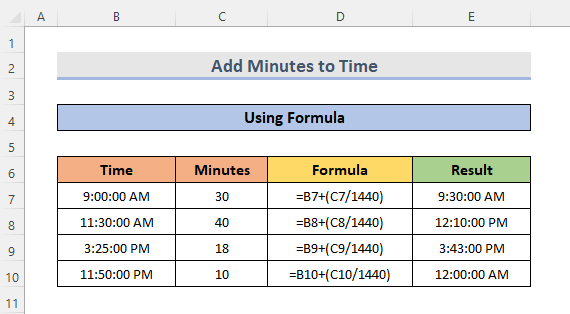
সম্পৰ্কীয় বিষয়বস্তু: পে-ৰোল এক্সেলৰ বাবে ঘন্টা আৰু মিনিট কেনেকৈ গণনা কৰিব লাগে (৭টা সহজ উপায়)
২. ফৰ্মেট কোষ বৈশিষ্ট্য ব্যৱহাৰ কৰি সময়লৈ মিনিট যোগ কৰক
একেদৰে পূৰ্বৰ পদ্ধতি, আমি একেটা ডাটাছেট ব্যৱহাৰ কৰিছো আৰু একেটা সূত্ৰও ব্যৱহাৰ কৰিছো। কিন্তু সমস্যাটো হ’ল যদি আমি ফলাফলৰ স্তম্ভৰ ফৰ্মেটটো সময় অনুসৰি সলনি নকৰো তেন্তে আমি আকাংক্ষিত ফলাফল নাপাম। ফৰ্মেটটো হস্তচালিতভাৱে সলনি কৰাৰ পৰিৱৰ্তে আমি Format Cells feature ব্যৱহাৰ কৰি ফৰ্মেটটো কাষ্টমাইজ কৰিব পাৰো। ইয়াৰ বাবে আমি কিছুমান সহজ পদক্ষেপ অনুসৰণ কৰিব লাগিব।
পদক্ষেপ:
- প্ৰথমে আমি E7:E10 পৰিসৰ নিৰ্বাচন কৰোঁ।
- তাৰ পিছত, মাউছত ৰাইট-ক্লিক কৰক আৰু কোষসমূহ ফৰ্মেট কৰক নিৰ্ব্বাচন কৰক।
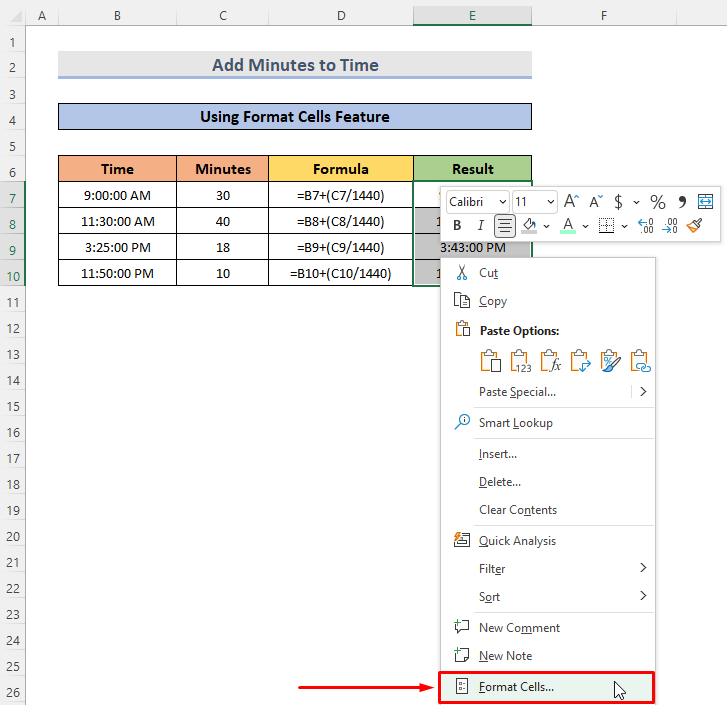
- ইয়াৰ ফলত Format Cells উইণ্ড' খোল খাব।
- ইয়াৰ পিছত, উইণ্ড'ৰ পৰা সময়লৈ যাওক আৰু আপুনি বিচৰা ধৰণে ফলাফল নিৰ্বাচন কৰক। ইয়াত তৃতীয়টো বাছি লওঁ যিয়ে কেৱল ঘণ্টা আৰু মিনিট দেখুৱাব।
- নিৰ্বাচন কৰাৰ পিছতফৰ্মেটটো ঠিক আছে বুটামত ক্লিক কৰক।
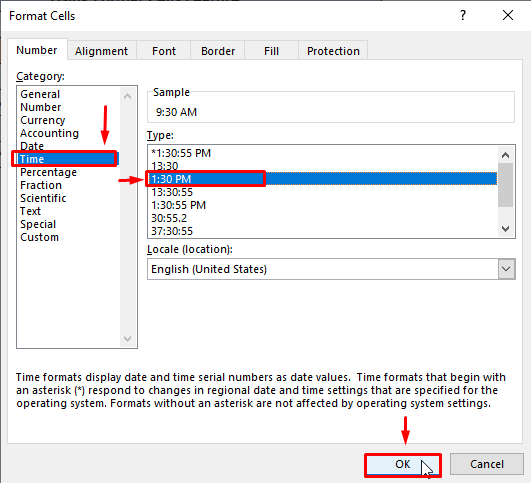
- বা আমি আমাৰ প্ৰয়োজন অনুসৰি ফৰ্মেটটো কাষ্টমাইজ কৰিব পাৰো। ইয়াৰ বাবে কেৱল স্বনিৰ্বাচিত বিকল্পলৈ যাওক তাৰ পিছত প্ৰয়োজনীয় বিন্যাস নিৰ্ব্বাচন কৰক । ইয়াৰ পিছত ঠিক আছে ক্লিক কৰক।
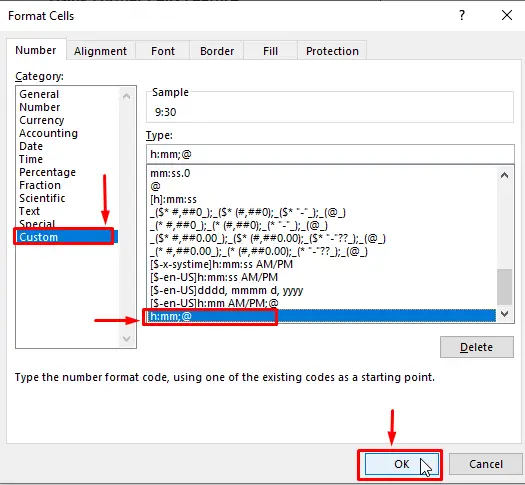
- আমি ঘন্টা আৰু মিনিটৰ বিন্যাস নিৰ্বাচন কৰাৰ লগে লগে, আমাৰ ফলাফল সময় যোগ কৰাৰ পিছত সেই বিন্যাসত দেখা যায় মিনিটৰ পৰা সময়লৈ।

অধিক পঢ়ক: এক্সেলত সময়লৈ ১৫ মিনিট যোগ কৰক (৪টা সহজ পদ্ধতি)
৩. Excel ত সময়ত মিনিট যোগ কৰিবলৈ TIME ফাংচন প্ৰয়োগ কৰক
আমি TIME ফাংচন ব্যৱহাৰ কৰিলে দশমিক মিনিটক এক্সেল সময়লৈ ৰূপান্তৰিত কৰাৰ সূত্ৰটো মনত ৰাখিব নালাগিব। যেতিয়া মানসমূহে ২৪ ঘন্টা অতিক্ৰম কৰে, TIME ফাংচন “ৰোল অভাৰ” হ’ব আৰু শূন্যলৈ ঘূৰি যাব। আমাৰ ডাটাছেটটো আগৰ দৰেই, এতিয়া আমি কিছুমান সহজ পদক্ষেপ অনুসৰণ কৰি সময়ত মিনিট যোগ কৰিবলৈ TIME ফাংচন ব্যৱহাৰ কৰিম।
পদক্ষেপ:
- আৰম্ভণিতে আমি সূত্ৰটো ব্যৱহাৰ কৰিব বিচৰা কোষটো নিৰ্বাচন কৰিব লাগিব। গতিকে, আমি cell E7 নিৰ্বাচন কৰিছো।

- তাৰ পিছত মাত্ৰ সূত্ৰটো টাইপ কৰক। সময়ত মিনিট যোগ কৰাৰ বাবে TIME ফাংচন ৰ সাধাৰণ সূত্ৰটো হ'ল:
=time+TIME(0,minutes,0) ওপৰৰ সূত্ৰটো অনুসৰণ কৰি আমি যাম সূত্ৰটো টাইপ কৰক:
=B7+TIME(0,C7,0) যিহেতু আমাৰ সময় আৰু মিনিট ইতিমধ্যে বিভিন্ন কোষত আছে।
- শেষত, Enter টিপক . আৰু আমি দেখিব পাৰো যে মিনিটবোৰ যোগ কৰা হৈছেসময়।

অধিক পঢ়ক: এক্সেলত ২৪ ঘণ্টাৰ ভিতৰত সময় কেনেকৈ যোগ কৰিব পাৰি (৪ উপায়)
সদৃশ পঢ়া
- এক্সেলত সময়ৰ যোগফল কেনেকৈ কৰিব লাগে (৯টা উপযুক্ত পদ্ধতি)
- ঘণ্টা গণনা কৰা এক্সেলত দুবাৰৰ মাজত (৬টা পদ্ধতি)
- এক্সেলত মুঠ ঘণ্টা কেনেকৈ গণনা কৰিব (৯টা সহজ পদ্ধতি)
- মিনিট আৰু চেকেণ্ড যোগ কৰক এক্সেল (৩টা সহজ পদ্ধতি)
- এক্সেলত ঘন্টা, মিনিট আৰু চেকেণ্ড কেনেকৈ যোগ কৰিব পাৰি
4. বৰ্তমান সময়ত মিনিট যোগ কৰিবলৈ NOW ফাংচন সন্নিবিষ্ট কৰক
যদি আমি বিভিন্ন মিনিট যোগ কৰাৰ পিছত এতিয়াৰ পৰা সময় কিমান হ’ব চাব বিচাৰো। আমি excel ত NOW ফাংচন ব্যৱহাৰ কৰি মিনিট যোগ কৰাৰ পিছত বৰ্তমানৰ সময়টোও চাব পাৰো। এই ফাংচনৰ কোনো যুক্তি নাই।
পদক্ষেপসমূহ:
- বৰ্তমান সময়ত মিনিট যোগ কৰিবলৈ, আৰম্ভণিতে, মাত্ৰ নিৰ্বাচিত কোষত সূত্ৰটো লিখি থওক .
=NOW()+C7/1440
- শেষত আমি ফলাফল স্তম্ভত মিনিট যোগ কৰাৰ পিছত সময় চাব পাৰো। আৰু মনত ৰাখিব যে, NOW ফাংচন এ সময়টো অবিৰতভাৱে আপডেট কৰিব।
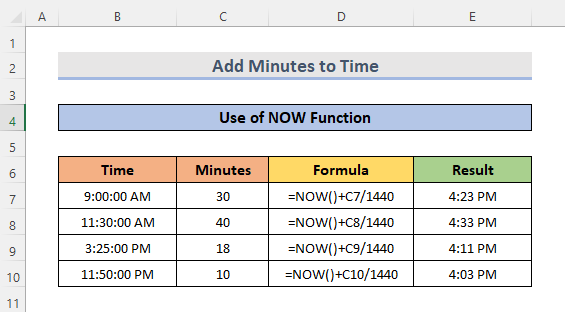
Read More: কেনেকৈ এক্সেলত বৰ্তমান তাৰিখ আৰু সময় সন্নিবিষ্ট কৰিবলৈ (৫টা সহজ পদ্ধতি)
5. SUM ফাংচনৰ সৈতে মিনিট যোগ কৰক
যদি আমি মুঠ সময় যোগ কৰিব বিচাৰো তেন্তে আমি SUM ফাংচন ব্যৱহাৰ কৰি কৰিব পাৰো। আমি মিনিটবোৰ যোগ কৰিবলৈ একেটা ডাটাছেট ব্যৱহাৰ কৰো।
পদক্ষেপ:
- প্ৰথমতে, আমিচাব বিচাৰে, এড-আপ মিনিটসমূহৰ ফলত E11 কোষ হয়, গতিকে E11 ঘৰ নিৰ্ব্বাচন কৰক।
- তাৰ পিছত, মাত্ৰ ঘৰটো নিৰ্ব্বাচন কৰক আৰু সূত্ৰটো লিখক:
=SUM(E7:E10)
- এতিয়া, আমি আমাৰ ফলাফল পাম আৰু সূত্ৰটোও তলৰ ছবিখনত দেখুওৱা হৈছে।

অধিক পঢ়ক: এক্সেলত ঘন্টা আৰু মিনিট যোগ কৰা (৪টা উপযুক্ত পদ্ধতি)
মনত ৰখা কথাসমূহ
- TIME ফাংচন ত, #NUM! ত্ৰুটি ঘটে যদি প্ৰদত্ত ঘন্টাসমূহ 0.<13 তকৈ কম হয়>
- #VALUE! ভুলটো ঘটে যেতিয়া প্ৰদত্ত যিকোনো ইনপুট অসংখ্যাগত হয়।
উপসংহাৰ
দ্বাৰা সেই সহজ পদ্ধতিসমূহ অনুসৰণ কৰি আপুনি excel ত সময়ৰ লগত মিনিট যোগ কৰিব পাৰে। আশাকৰোঁ এইটোৱে আপোনাক সহায় কৰিব! যদি আপোনাৰ কিবা প্ৰশ্ন, পৰামৰ্শ, বা মতামত আছে অনুগ্ৰহ কৰি মন্তব্যৰ অংশত জনাওক। অথবা আপুনি ExcelWIKI.com ব্লগত আমাৰ আন প্ৰবন্ধসমূহলৈ এবাৰ চকু ফুৰাব পাৰে!

